怎么关闭联想电脑自动锁屏 win10联想锁屏关闭操作详解
更新时间:2024-03-02 12:40:03作者:yang
在日常使用联想电脑时,我们可能会遇到电脑自动锁屏的情况,这不仅影响了我们的使用体验,还可能导致数据丢失或操作中断,为了解决这一问题,我们可以通过简单的操作来关闭联想电脑的自动锁屏功能,让我们的工作和娱乐更加顺畅。接下来将详细介绍如何在Win10系统下关闭联想电脑的自动锁屏功能,让我们一起来了解一下吧。
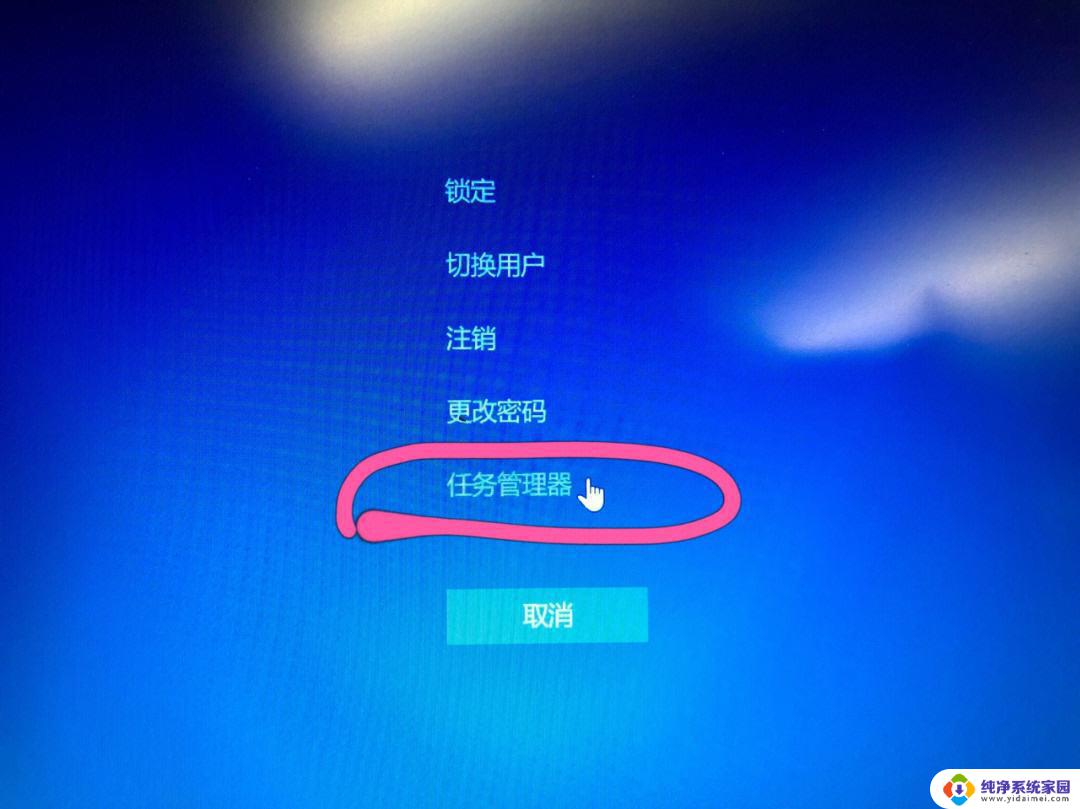
解决方法:
打开「联想电脑管家」然后打开右上角三杠中的「设置中心」,在「常规设置」里有一个「联想锁屏」把对勾去掉就好了。
新版的联想电脑管家关闭锁屏有所不同,首先我们打开「联想电脑管家」,在「工具箱」中找到「联想锁屏」。
我们只需要点击关闭按钮,即可关闭联想锁屏。
以上就是关于如何关闭联想电脑自动锁屏的全部内容,如果有其他用户遇到相同情况,可以按照以上方法解决。
怎么关闭联想电脑自动锁屏 win10联想锁屏关闭操作详解相关教程
- 联想笔记本怎么关闭锁屏界面 win10联想锁屏关闭步骤
- 联想管家锁屏壁纸怎么关闭 win10如何关闭联想锁屏壁纸显示功能
- dell怎么关闭自动锁屏 win10电脑自动锁屏怎么取消
- 联想永久阻止windows10更新 联想笔记本win10关闭自动更新2023方法
- win10 关闭自动锁屏 win10取消电脑自动锁屏的方法
- 电脑锁屏弹出广告怎么关闭 关闭Win10锁屏广告的方法
- win10开机锁屏怎么关闭 Win10如何关闭开机锁屏界面
- win10笔记本怎么设置不锁屏 Win10系统如何关闭自动锁屏
- win10关闭屏幕但不锁屏 Win10关闭屏幕锁定教程
- 为什么关闭了锁屏显示还显示 Win10台式电脑关闭自动锁屏无效怎么办
- 怎么查询电脑的dns地址 Win10如何查看本机的DNS地址
- 电脑怎么更改文件存储位置 win10默认文件存储位置如何更改
- win10恢复保留个人文件是什么文件 Win10重置此电脑会删除其他盘的数据吗
- win10怎么设置两个用户 Win10 如何添加多个本地账户
- 显示器尺寸在哪里看 win10显示器尺寸查看方法
- 打开卸载的软件 如何打开win10程序和功能窗口